Еще в рубрике
- BIG DATA в ритейле. Часть 2.
- Big Data – будущее уже наступило
- Управлять временем. Как и какие ИТ-инструменты помогут это сделать
- Без потерь. хранение и резервное копирование электронных данных компании
- Как себя вести: правила использования ИТ и интернета
Самое популярное:
«Старичок» Excel в деле
Ежедневно маркетологи получают массивы данных из различных источников: CRM, опросов, социальных сетей, Google Analytics и других. Как правило, данные представлены в виде таблиц, анализ которых занимает много времени.
Визуализация позволяет преобразовать сложные таблицы в отчет, с помощью которого можно выявить неочевидные тренды и акцентировать внимание на наиболее значимых аспектах.
Авторы: Татьяна Евстигнеева, к.э.н, доцент кафедры маркетинга
Анна Борисова, руководитель отдела маркетинга
В последние годы широкое распространение получили сервисы и полноценные онлайн-платформы для бизнес-аналитики и визуализации маркетинговой и статистической информации: Google Data Studio, Tableau, DataHero FusionChartsb и многие другие. К сожалению, события последних месяцев стали причиной ухода с российского рынка или ограничения функционала многих программных решений. По QR-коду вы найдете полезный реестр наиболее известных ресурсов (эксклюзивно для журнала «Навигатор ювелирной торговли». Цены актуальны на 20.06.2022 г.)
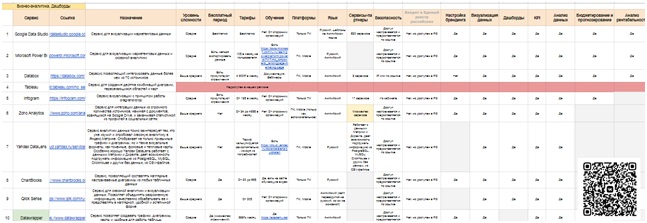
Мы уверены, что совсем скоро о себе заявят представители отечественного аналитического софта, но время – деньги, а маркетологи не могут стоять на месте. В этой статье мы решили напомнить, как можно использовать возможности доступного всем и каждому «старичка» Excel в решении рутинных задач маркетолога по обработке и визуализации данных.
Выбор диаграммы
Самый простой способ визуализации – это преобразование маркетинговых таблиц в диаграммы. Существует множество типов и разновидностей. Перед стартом работ обязательно нужно учитывать, какие данные требуется визуализировать и с какой целью. Выбрать подходящий тип диаграммы – уже половина успеха.
Делимся авторским переводом известной диаграммы по выбору диаграмм. Уверены, эта наглядная памятка значительно сократит ваше время по подготовке маркетинговых отчетов и презентаций.
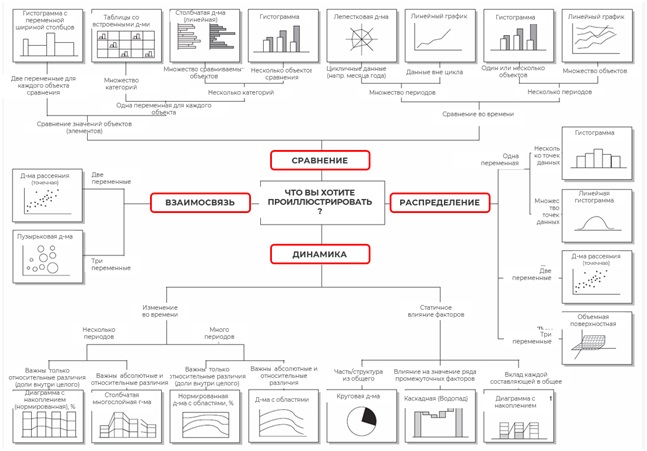
Как вы уже поняли, к разным данным подходят разные типы. Например, круговая диаграмма вряд ли подойдет для анализа динамики какого-то показателя, а график – для отражения структуры.
Если вам нужно сравнить несколько величин, то лучше всего с этой задачей справятся такие диаграммы, как барчарт и лепестковая диаграмма.
Вспомнили? Сложно? Не спешите сдаваться, в этой статье мы все разложим по полочкам.
Барчарт
Барчарт (столбчатая диаграмма) показывает накопленные значения внутри категорий. Барчарт позволяет сравнивать несколько категорий по какой-то числовой переменной. То есть каждый столбик – это категория, а его длина соответствует значениям в этой категории – чем длиннее, тем больше значение.
Применяемость: с помощью этой диаграммы можно визуализировать, какие товарные позиции лучше продаются, в каких регионах больше спрос на продукцию или какой источник приносит больше трафика на сайт.
Совет: при построении барчарта рекомендуется использовать сортировку категорий от большего к меньшему – это облегчит восприятие данных. В барчартах можно показывать как положительные, так и отрицательные значения.
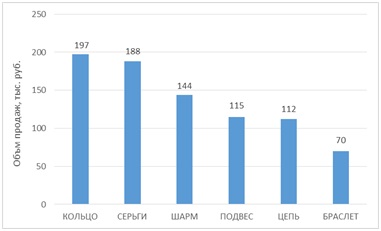
Лепестковая диаграмма
Лепестковая диаграмма – диаграмма, в которой значения каждой категории идут вдоль отдельной оси.
Применяемость: лепестковая диаграмма часто используется в тех случаях, когда необходимо отобразить одну или несколько групп данных по различным категориям.
Например, данные по продажам компании в разрезе направлений продаж или сравнение продаж нескольких компаний по месяцам.
Совет: попробуйте добавить лепестковую диаграмму для оценки конкурентоспособности товара или компании. Результат вас приятно удивит и поможет обнаружить ряд закономерностей.
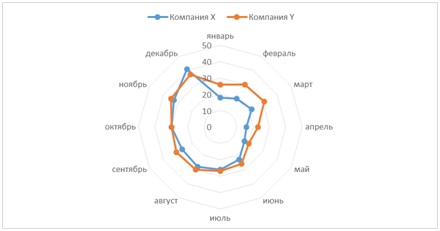
Гистограмма
Если вы хотите понять, как распределяются данные, используйте гистограмму. Гистограмма внешне очень похожа на барчарт, но сильно отличается смыслом. Гистограмма не сравнивает разные категории, а показывает распределение одной переменной. Столбики сформированы в соответствии с интервалами, на которые «разбивается» переменная. Высота столбца – количество значений в этом интервале.
Применяемость: гистограммы используются для визуализации того, как часто значения встречаются в наборе данных. Например, чтобы показать, какой размер скидки чаще предоставляется покупателям, по какой стоимости в основном продают товар, сколько времени чаще всего проводят на сайте.
Если вы хотите показать структуру чего-либо, например представить информацию о половозрастной категории посетителей сайта или общий объем продаж, разбитый на сегменты, используйте такие диаграммы, как круговая, областная, диаграмма-водопад.
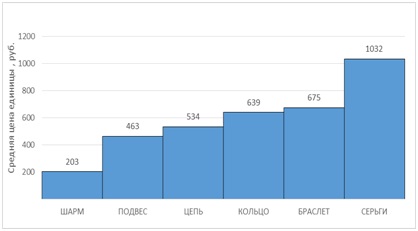
Круговая диаграмма
Круговая диаграмма представляет собой круг, разделенный на несколько частей (секторов). Эта диаграмма используется, чтобы показать структуру объекта: доли от целого – пропорцию или процентное соотношение.
Применяемость: с помощью круговой диаграммы можно визуализировать соотношение лояльных и нелояльных покупателей, результаты опроса по предпочтению брендам или процентное соотношение прибыли от каждого вида товара.
Ограничения: во-первых, сумма значений всегда должна быть 100%, так как диаграмма показывает доли от целого. Во-вторых, не стоит использовать эту диаграмму более чем для пяти (в некоторых случаях – семи) частей – доли получатся слишком тонкими, их будет трудно различать, к тому же будет мало места для подписей. В таких случаях можно использовать другой тип или же построить вторичную круговую диаграмму. В-третьих, желательно использовать эту диаграмму для визуализации долей со значительной разницей. Из-за сложной формы кусочков «пирога» трудно сравнивать значения на глаз: разница между 70 и 30% будет очевидна, а между 53 и 47% – не совсем.
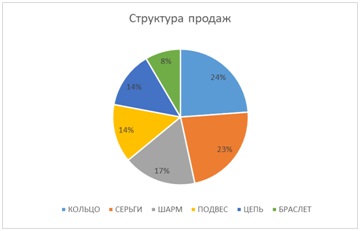
Диаграмма с областями
Диаграмма с областями – это линейная диаграмма, в которой область ниже линии заполнена определенным цветом или текстурой.
Применяемость: диаграмму с областями используют для отображения вклада каждого значения к общему по времени или категориям, например вклада отдельных торговых представителей в общий объем продаж за год.
Совет: чтобы построить диаграмму с областями, сначала на декартовых осях координат отмечаются точки данных, затем между точками проводится линия и, наконец, пространство ниже проведенной линии заполняется цветом или текстурой.
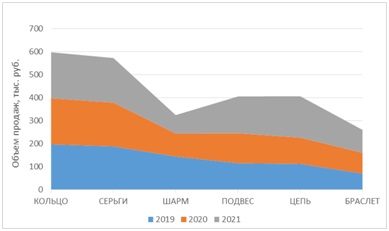
Диаграмма водопад
Диаграмма водопад (каскадная диаграмма) применяется, когда нужно показать влияние на какое-то значение ряда промежуточных факторов с указанием величины и направленности влияния (на сколько выросла/уменьшались величина за счет определенного фактора).
Особенность: каскадная диаграмма состоит из вертикальных столбцов: первый и последний показывают начальное и конечное значения, а промежуточные – факторы, которые повлияли на результат. Для большей наглядности их принято окрашивать разными цветами.
Применяемость: этот вариант визуализации может быть использован для понимания или объяснения в количественном выражении постепенного изменения некоего значения, например прибыли, обусловленного влиянием положительных и отрицательных факторов.
Если вы заинтересованы в анализе тенденций в определенном наборе данных, то есть хотите узнать больше о том, как показатели ведут себя в течение конкретного временного периода, вам пригодятся линейная диаграмма или двойная ось (столбец и линия).
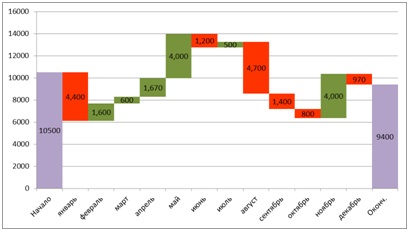
Линейная диаграмма
Линейная диаграмма (график) – самый удобный способ иллюстрации изменений количественных показателей с течением времени. По вертикальной оси чаще всего идут количественные значения, а по горизонтальной – шкалы последовательностей (натуральные числа, часы, дни, года и другие) или качественные значения.
Применяемость: такой график часто используют для изображения тренда или изменения какого-то показателя во времени – роста прибыли компании, количества продаж, динамики трафика, цен. Линия хорошо подсвечивает резкие изменения, отклонения.
Совет: обязательно помещайте время только на горизонтальной оси (идет слева направо, от старого к новому). На диаграмме можно использовать несколько переменных, если необходимо показать развитие нескольких показателей, но при этом не стоит увлекаться количеством графиков и цветов.
Не рекомендуется использовать больше четырех линий, чтобы избежать появления визуальных отвлекающих факторов. Для лучшего восприятия линейной диаграммы применяйте сплошные линии.

Диаграмма с двойной осью
Диаграмма с двойной осью (двухосевая диаграмма) позволяет выстраивать данные с использованием двух осей – Х и Y. Используются несколько наборов данных, один из которых, например, данные за период, а другой лучше подходит для группировки по категориям. Таким образом можно продемонстрировать корреляцию или ее отсутствие между разными показателями. Для отображения разных наборов данных добавляется вспомогательная ось.
Совет: вспомогательная ось хорошо подходит для диаграмм, в которых сочетаются гистограмма и график. В Excel вы можете быстро построить диаграмму с двойной осью, используя комбинированную диаграмму.
Хотите лучше понять взаимосвязь между несколькими переменными? Смело обращайтесь к точечной или пузырьковой диаграммам. Разберемся в их различиях и функционале.
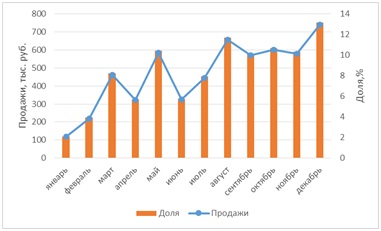
Скаттерплот
Скаттерплот, или график рассеяния (точечная диаграмма), показывает распределение элементов множества в плоскости между двумя переменными. Это позволяет увидеть возможные связи между ними.
Применяемость: диаграмма рассеяния используется, чтобы выявить и визуализировать зависимость одной переменной от другой и оценить силу корреляции через плотность точек на диаграмме. Например, можно определить, как связаны количество контактов с клиентами и объемы продаж; расходы на рекламу и количество продаж.
Совет: при построении этой диаграммы рекомендуется независимую переменную располагать на горизонтальной оси, а зависимую – на вертикальной.
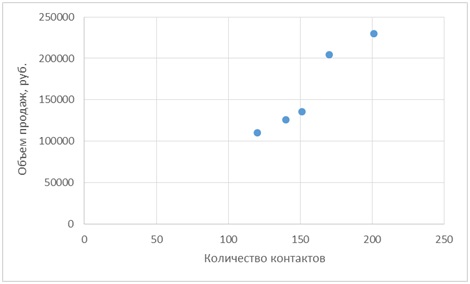
Пузырьковая диаграмма
Пузырьковая диаграмма – это разновидность точечной диаграммы, в которой точки данных заменены пузырьками, причем их размер служит дополнительным измерением данных. То есть с помощью этой диаграммы можно отображать трехмерные данные в двухмерном пространстве. Можно использовать такой тип диаграмм для построения матрицы БКГ – одного из наиболее популярных и зрелищных инструментов для анализа ассортимента.
В маркетинговых отчетах часто требуется отобразить последовательность этапов. Лучшее решение для этого – воронкообразная диаграмма.
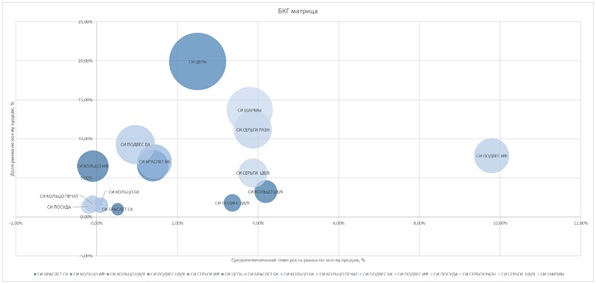
Диаграмма воронка
Диаграмма воронка (воронкообразная диаграмма) отображает последовательность этапов и скорость завершения каждого из них.
Применяемость: ее часто используют для прогнозирования и отслеживания конверсионных гипотез в продвижении. Воронка – это визуальное представление этапов процесса продаж: от первого контакта потенциального покупателя с компанией до совершения покупки. Воронкообразная диаграмма похожа на столбчатую с накоплением процентов. Подобная визуализация помогает выявлять потенциальные проблемные области в процессах организации продаж и очень выигрышно смотрится при проведении очных презентаций и защите бюджетов.

Рекомендации
Доступно, убедительно и эстетично презентовать маркетинговые отчеты и предложения позволят следующие советы:
1. У диаграммы должна быть одна основная мысль. Стремитесь к тому, чтобы адресат мог сразу понять, что имеется в виду и о чем говорит ваша визуализация. Сложность передачи, излишний концентрат данных и смыслов мешает восприятию информации и вызывает недоверие. У каждой диаграммы должен быть один посыл, одна идея, которую вы хотите донести, а надписи/элементы/сам формат диаграммы должны способствовать ее быстрому и однозначному пониманию.
2. Наиболее простой способ выделиться и придать графикам форменный шик –использование фирменных цветов и шрифта. Благодаря этому диаграмма будет выглядеть гораздо приятнее, аккуратнее и уместнее. Рекомендуем использовать не только фирменные цвета, но и фирменный шрифт. Не забывайте выделять ключевые цифры жирным шрифтом, но при этом соблюдайте умеренность. Избыток такого акцентного начертания замаскирует, а не подчеркнет главное.
3. Обращайте внимание на оформление чисел. Используйте одинаковое количество знаков после запятой, добавляйте разрядность в числах. Если мы хотим похвастаться увеличением продаж одной из категорий товаров, сравните, какой из двух вариантов лучше убедит вас в этом: 9,96288 или 9,97%? А если задача подчеркнуть месячный доход? За какое из значений зацепится взгляд: 10 000 000 или 10000000 рублей?
4. Используйте лаконичный дизайн. Не бойтесь добавлять горизонтальные и вертикальные линии, увеличенный межстрочный интервал и неброские рамки, когда нужно выделить выводы, итоги, важную информацию. Главное – не увлекайтесь излишним оформлением в ущерб восприятию. Не злоупотребляйте цветами, объемом, спецэффектами и лишними элементами на диаграммах – это никого не впечатлит, а вот исказить данные вполне может.
5. Мечтаете впечатлить коллег и клиентов необычным дизайном или создать вау-эффект вокруг рутинной информации? Самое время вспомнить еще про один продукт Microsoft – PowerPoint. Разумеется, в аналитической мощности, разнообразии диаграмм и инструментов по их созданию он значительно уступает Excel, но с подготовкой ярких изображений и фантазийных графиков справится в два счета. Сравните сами:
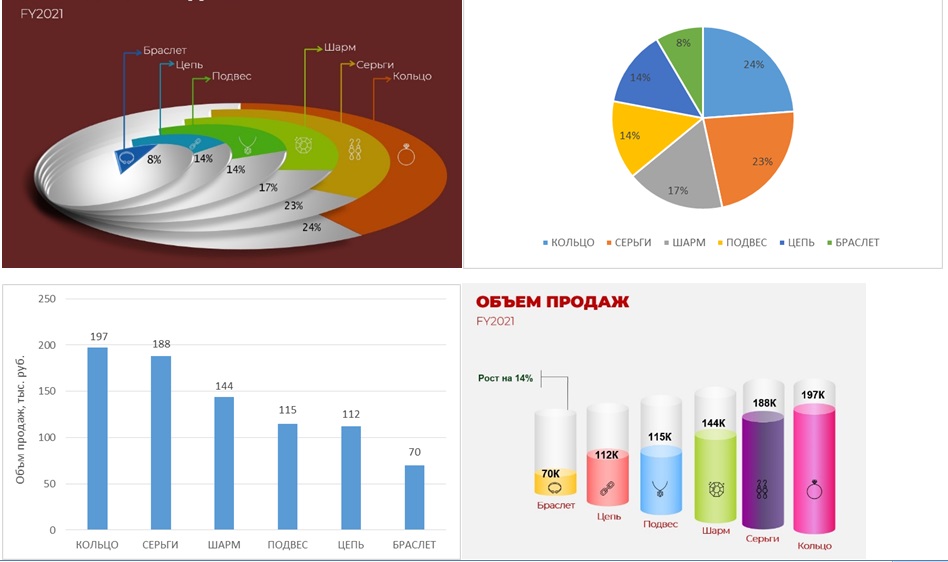
Один из многих бесплатных сайтов с подборкой интересных шаблонов для презентаций.
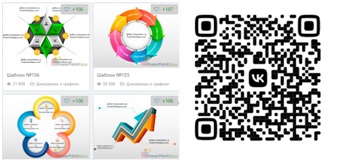
Дашборды – не просто данные и отчет, а наглядная история развития вашего бизнеса.
Дополнительная информация, в которой речь пойдет про дашборданные и отчет, а наглядная история развития вашего бизнеса.
Хотите держать руку на пульсе и отслеживать изменения показателей из разных аналитических систем? Более опытные пользователи Excel для визуализации данных могут использовать дашборд – динамический отчет, который состоит из структурированного набора данных и их визуализации на основе диаграмм, графиков и таблиц.
От простой инфографики этот аналитический инструмент отличается интерактивностью. Выбирая определенный месяц или изначально заданный временной период, на экране автоматически изменяются данные, и вы можете увидеть эффективность работы различных маркетинговых каналов.
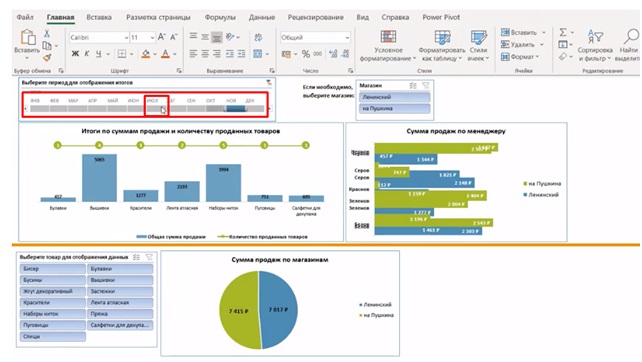
При создании дашборда используются следующие интерактивные приемы:
1. Срез (фильтр-разделитель) – это функция сводной таблицы, которая делает отчеты интерактивными. Создаются простые кнопки, чтобы пользователь мог просто нажать их для фильтрования данных. Например, можно использовать срез для фильтрации данных по конкретному менеджеру/заказчику или в разрезе каналов продаж.
2. Временные шкалы – это особый тип срезов, используемый для настройки дат. Он позволяет фильтровать данные по периоду времени на одном из четырех уровней (годы, кварталы, месяцы или дни).
3. Выпадающие списки – функция, которая позволяет выбирать значение из предварительно определенного перечня и разрешает вводить только те данные, которые соответствуют вашим требованиям, например названия товаров. Использование выпадающих списков значительно ускоряет работу, а также гарантирует защиту от случайных ошибок.
4. Вычисляемые поля – это способ добавить столбец в сводную таблицу, которая не находится в исходных данных. Можно использовать стандартные математические операции, такие как сложение, вычитание, умножение и деление для создания совершенно новых полей для работы.
5. Условное форматирование – это функция, которая позволяет применять определенное форматирование к ячейкам/диапазону, которые соответствуют указанным критериям/условию. Условное форматирование используется, когда много таблиц, но построить сводные таблицы невозможно. Можно применить условное форматирование к одной или нескольким позициям, строкам, столбцам или всей таблице на основе их содержимого или при выполнении какого-то другого условия.
6. Тепловая карта представляет собой сравнительное представление данных, создается для отображения представления данных в разных цветах. Цвета показывают, на какой области данных нужно сфокусироваться, а какую можно игнорировать, интенсивность цветов демонстрирует влияние. Для ряда данных цветовая шкала в диаграммах этого типа варьирует от зеленого до желтого и красного, зеленый цвет имеет наибольшее значение, а красный – наименьшее.
7. Спарклайны – это небольшие диаграммы в ячейках листа, визуально представляющие данные. С помощью спарклайнов можно показывать тенденции в рядах значений (например, сезонные повышения и спады продаж) и выделять максимальные и минимальные значения.
Рекомендации
Чтобы создать эффективный дашборд, придерживайтесь следующих правил:
1. Определите цели дашборда. Он должен иметь определенную цель. Неправильное формулирование цели делает ваши дальнейшие усилия бессмысленными. Можно выделить три типа. Операционный дашборд: цель – быстрое предоставление пользователям критически важной информации, поскольку они решают задачи, зависящие от времени. Аналитический дашборд: цель – предоставление пользователю информации, которая используется для мониторинга изменений, сравнения и анализа показателей. Стратегический дашборд: цель – предоставление пользователю информации, которая используется для принятия стратегических решений.
2. Выберите важные данные. Заранее отберите источники данных, которые планируете отображать. Важно уметь вычленить наиболее важные данные, которые нужны на информационной панели, и убрать неактуальные и малоиспользуемые.
3. Продумайте структуру дашборда. Основная информация должна быть представлена вверху страницы, а менее важная и детализирующая – ниже. Если есть факторы, которые будут влиять на принятие решений по одной группе информации на основе информации из другой, создайте макет таким образом, чтобы пользователям не приходилось перемещаться вперед и назад: создайте непрерывный поток материала для удобного изучения. Чередуйте различные элементы визуализации, чтобы воспринимать информацию зрительно было проще. Уберите лишние элементы, чтобы не путать пользователя.
4. Выберите метрики и элементы визуализации. Для того чтобы упростить восприятие, используйте виджеты разных типов. Но следует избегать определенных типов диаграмм. В прошлом датчики были мощной тенденцией в дашбордах, но попытка воспроизвести физические объекты в цифровом виде – плохая идея. Трехмерные диаграммы и диаграммы с избыточным стилем менее комфортны для чтения, отвлекают от данных и более сложны в разработке, поэтому нет причин для их использования.
5. Персонализируйте контент. Контент дашборда нужно настраивать и кастомизировать под потребности пользователей, чтобы они могли менять параметры отображения.
6. Заранее подумайте над безопасностью и уровнями доступа к вашей аналитике.
В заключение отметим, что функционал Excel намного шире, чем кажется. Это не только классические табличные данные и формирование традиционных отчетов. В программе доступно создание дашбордов: можно добавлять изображения, графики и диаграммы, делать их интерактивными и полезными. Несмотря на меньшую по сравнению со специальными сервисами по визуализации гибкость, эта программа очень популярна во многих компаниях из-за своей относительно невысокой стоимости, универсальности и привычного и простого интерфейса.
Желаем удачи в визуализации ваших отчетов!



